
画像 - ② 修正
あらかじめ必要な画像を集めておいて、一覧できる画像ギャラリーを作成できる。同じような画像を何枚も使う場合、ギャラリーにある画像を次々とMedia Placeholderに放り込めばいいので、手間が省ける
画像ギャラリー
ツールバーの「メディア」アイコンをタップして、ポップアップメニューを表示し、「画像ギャラリー」を選択
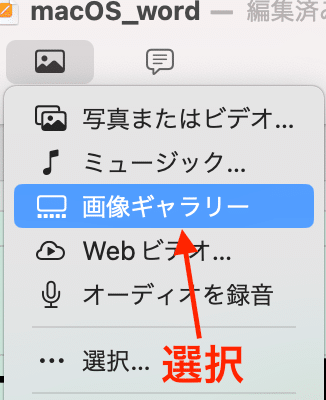
2.画像ギャラリーに画像をドラッグ&ドロップ
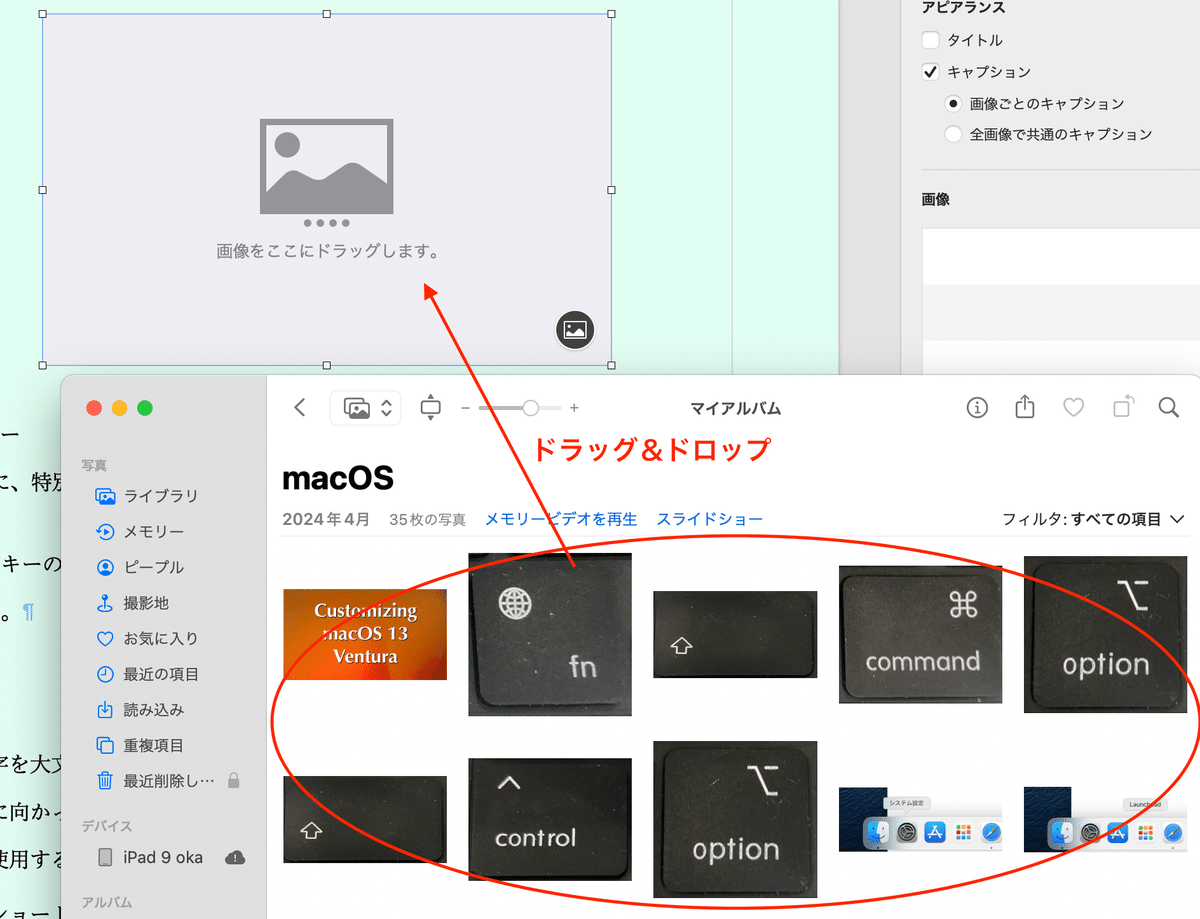
3.ツールバーの「フォーマット」アイコンをタップし、「ギャラリー」パネルのタブをタップし、必要な画像を作成済みのMedia Placeholderにドラッグ&ドロップ

4.画像をダブルタップ
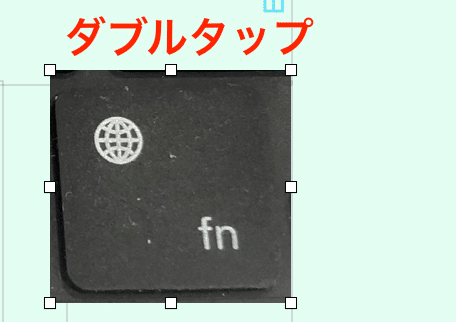
5.「切り取り」マークをタップすると、黒い正方形のハンドルが表示されるので、画像を切り取る

7.例えば、下部と左辺の剰余部分を切り取る
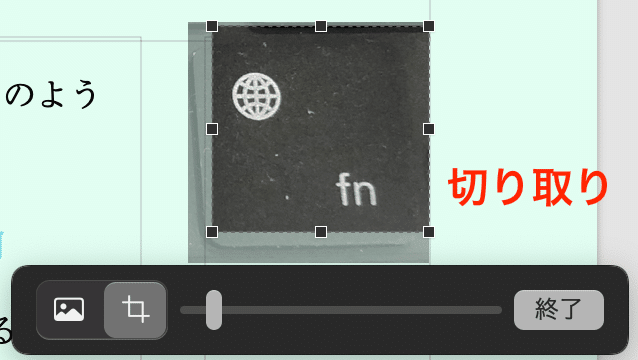
8.画像の大きさを調節するために、コントローラーの左縁のアイコンをタップ

9.画像の周りに白い正方形のハンドルが表示されるので、ドラッグして拡大・縮小する

10.終了したら、コントローラーの右縁の「終了」ボタンをタップ
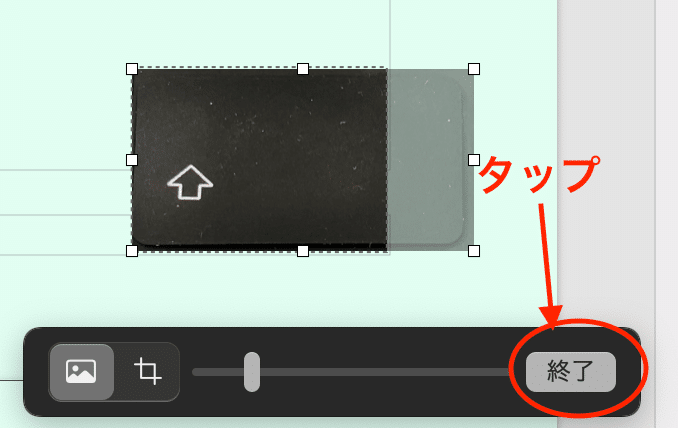
11.完成
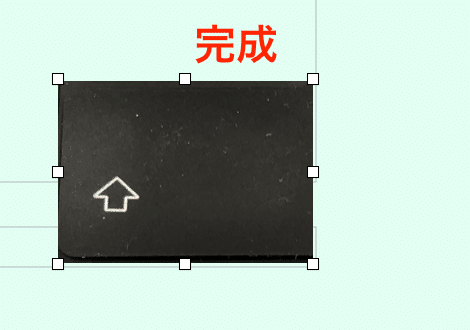
画像ギャラリーとMedia Placeholderをうまく使えば、画像の挿入は簡単に済む。
労力が必要なのは、画像の修正のみになる。
この記事が気に入ったらサポートをしてみませんか?
